vuepress-reco搭建与部署指南
个人博客:槿苏的知识铺
一、前言
在技术飞速发展的今天,高效地编写、维护和呈现文档已成为开发者不可或缺的能力。无论是开源项目、团队协作还是个人知识沉淀,一套结构清晰、体验优雅的文档系统都能显著提升信息的传递效率。而vuepress-reco作为vuepress的现代化主题,它既继承了vuepress的markdown 友好性和静态站点的高性能,又通过丰富的主题功能和开箱即用的配置,借助vuepress的插件生态,为技术文档注入了更多可能,让开发者能够专注于内容创作,而非繁琐的配置。本文将基于vuepress-reco 2.x版本,系统性地介绍如何从零搭建一套文档系统。
二、搭建流程
1、环境准备
node version >= 18
# 安装脚手架工具
npm install @vuepress-reco/theme-cli -g
2、使用脚手架创建项目
theme-cli init
执行之后会出现以下内容,依次输入
? Whether to create a new directory? Yes # 是否创建目录 输入 Y
? What's the name of new directory? blog-vuepress-reco-demo # 项目目录名称
? What's the title of your project? blog-demo # 标题(如果准备创建2.x版本,此项无效,可不填写)
? What's the description of your project? blog-demo by vuepress-reco 2.x # 描述(如果准备创建2.x版本,此项无效,可不填写)
? What's the author's name? demo # 作者(如果准备创建2.x版本,此项无效,可不填写)
? What style do you want your home page to be?(The 2.x version is the beta version) # 选择2.x
blog style for 1.x
doc style for 1.x
> 2.x
选择之后稍作等待项目就创建成功了,使用vscode打开该项目,执行npm install安装依赖,安装完成之后运行npm run dev,打开控制台输出的访问链接即可看到页面效果。
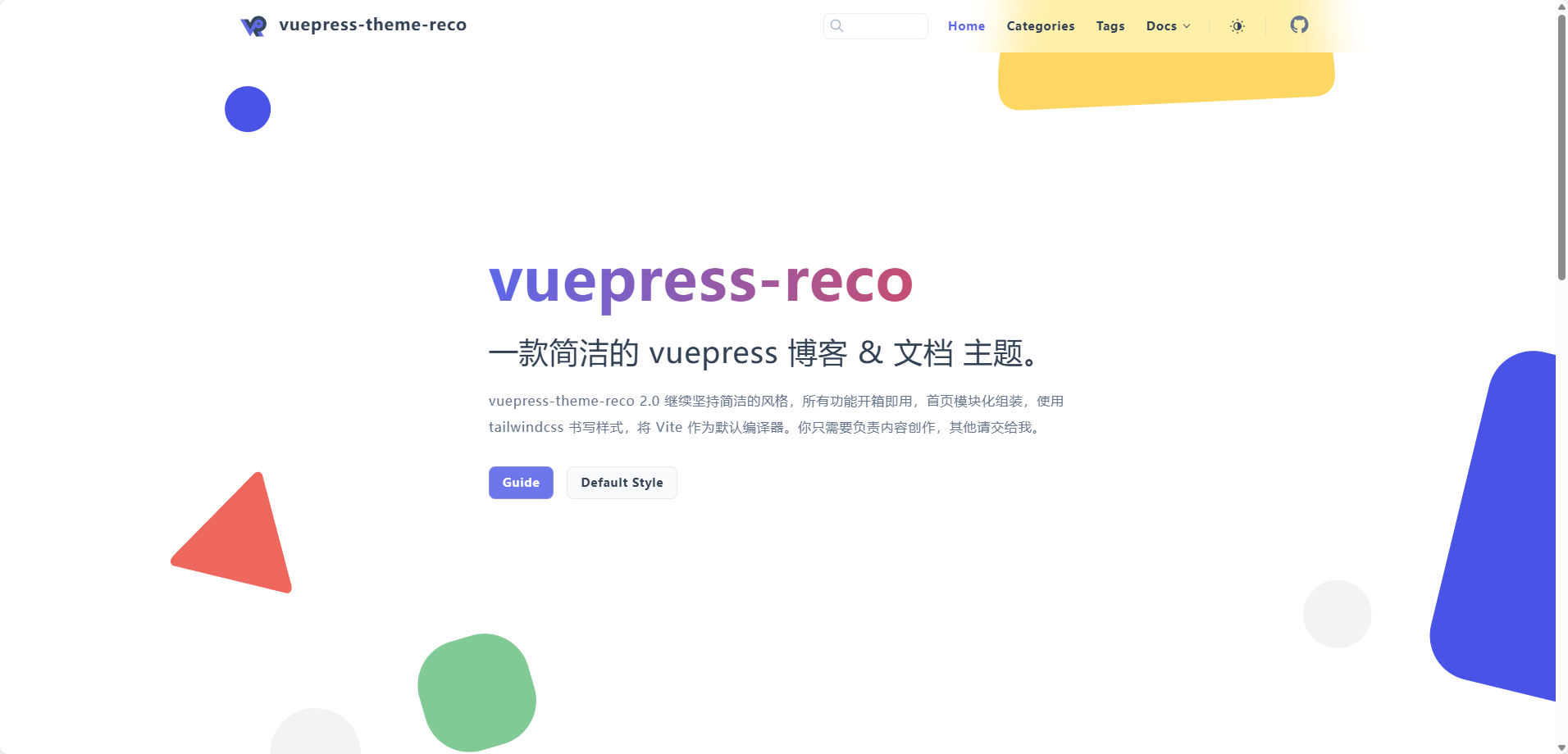
三、文档配置
1、项目结构
blog-vuepress-reco-demo
├─ docs #该目录下存放编写的文档
│ └─ theme-reco
│ ├─ api.md
│ ├─ plugin.md
│ ├─ theme.md
│ └─ README.md
├─ blogs #该目录下存放编写的博客文章
│ ├─ category1
│ │ ├─ 2018
│ │ │ └─ 121501.md
│ │ └─ 2019
│ │ └─ 092101.md
│ ├─ category2
│ │ ├─ 2016
│ │ │ └─ 121501.md
│ │ └─ 2017
│ │ └─ 092101.md
│ └─ other
│ └─ guide.md
├─ series # vuepress-reco 2.x新增,使用脚手架创建无此目录,可手动创建,与docs目录作用类似
├─ .vuepress #存放项目配置文件与静态资源
│ ├─ config.ts #配置文件
│ └─ public #该目录下存放网页中所需的静态资源
│ ├─ bg.svg #首页背景大图
│ ├─ head.png #头像
│ └─ logo.png #网站logo
├─ package.json #依赖管理文件
└─ README.md #博客首页的内容
2、打包工具
该主题模版内置了vite和webpack,默认使用vite,此处我们也选择vite,所以可以执行以下命令将webpack打包工具卸载
npm uninstall @vuepress/bundler-webpack
# 同理,如果选择webpack,可执行以下命令卸载vite
npm uninstall @vuepress/bundler-vite
3、主题配置
主题配置请根据vuepress-reco官方文档进行配置,本文所述仅限参考,且不做过多赘述。
(1)首页
主题的默认首页是根目录下的README.md文件生成,配置内容请自行参考官方文档。在某些场景下,文档的首页并不一定是文档根目录的README.md文件,这时我们可以在Frontmatter中设置home: true来置顶首页,并通过theme.home来指定首页路径。
:::: code-group
::: code-group-item 指定首页
# another-home-path.md
---
title: 指定首页
home: true
---
:::
::: code-group-item 指定首页路径
// .vuepress/config.ts
import { defineUserConfig } from "vuepress";
import { recoTheme } from "vuepress-theme-reco";
export default defineUserConfig({
theme: recoTheme({
home: "/another-home-path",
}),
});
:::
::::
(2)插件
更多插件请前往vuepress插件市场探索
// .vuepress/config.ts
import { defineUserConfig } from "vuepress";
import { recoTheme } from "vuepress-theme-reco";
import { mediumZoomPlugin } from "@vuepress/plugin-medium-zoom";
export default defineUserConfig({
plugins: [
// 图片放大插件
mediumZoomPlugin({
selector: "img",
}),
],
});
(3)其他配置
// .vuepress/config.ts
import { defineUserConfig } from "vuepress";
import { recoTheme } from "vuepress-theme-reco";
export default defineUserConfig({
// 打包文件路径
dest: "./dist",
// 运行端口号
port: 3011,
// 语言
locales: {
"/": {
lang: "zh-CN",
},
},
// html head头部配置
head: [
["link", { rel: "icon", href: "/favicon.ico" }],
[
"meta",
{
name: "viewport",
content: "width=device-width,initial-scale=1,user-scalable=no",
},
],
["meta", { name: "keywords", content: "" }], // 搜索引擎关键字
["meta", { name: "author", content: "" }], // 作者
["meta", { name: "robots", content: "all" }],
],
});
(4)自动化配置
vuepress-reco为了节约用户的时间成本,特地添加了自动设置分类、自动设置系列的功能
自动设置分类
import { defineUserConfig } from "vuepress";
import { recoTheme } from "vuepress-theme-reco"; export default defineUserConfig({
theme: recoTheme({
// 自动设置分类
autoSetBlogCategories: true,
// 自动将分类和标签添加至头部导航条
autoAddCategoryToNavbar: {
location: 1, // 插入位置,默认 0
showIcon: true, // 展示图标,默认 false
},
// 当 autoAddCategoryToNavbar 为 true 时,则全部取默认值
autoAddCategoryToNavbar: true,
}),
});
当开启自动分类时,需要注意的是,由于该功能自动为
blogs文件夹下的博客设置分类,也就是将该文件所在文件夹的名称设置为该文件的frontmatter的categories的值。假如您的blogs文件夹下并不是只有一级目录,而是多级目录,那么此功能将会把分类名称设置为多级目录的路径名称。例如:blogs
└─ category1
└─ 2018
└─121501.md
那么,分类名称将设置为
category1/2018。自动设置系列
为了节约用户的时间成本,主题可以自动将
series文件夹下的文档,按照文件夹嵌套关系生成系列的配置。import { defineUserConfig } from "vuepress";
import { recoTheme } from "vuepress-theme-reco"; export default defineUserConfig({
theme: recoTheme({
// 自动设置系列
autoSetSeries: true,
}),
});
(5)自定义增强配置
从自动设置系列得到的启发,自己定义函数,将docs下的文档按照series配置的规则生产相应的配置,这样就不需要自己手动配置docs文件夹下的配置。
:::: code-group
::: code-group-item util.ts
import * as fs from "fs";
import * as path from "path";
/**
* 获取目录下的子目录
*
* @param dir 指定目录
* @returns 子目录名称数组
*/
const nextDirectories = (dir: string): string[] => {
const files = fs.readdirSync(dir, { withFileTypes: true });
const directories = files
.filter((dirent) => dirent.isDirectory())
.map((dirent) => dirent.name);
return directories;
};
/**
* 将多个字符串变量拼接
*
* @param separator
* @param args
* @returns
*/
const stringJoin = (separator: string, ...args: string[]): string => {
return args
.map((arg) => (arg.startsWith(separator) ? arg.slice(1) : arg))
.filter((arg) => arg)
.join(separator);
};
export { stringJoin, nextDirectories };
:::
::: code-group-item createSeriesConfigArray
/**
* 将某个目录下的文件返回SeriesConfigArray的结构
*
* @param rootPath 项目根目录
* @param dir 目录
* ├─ index.md
* ├─ one
* │ ├─a.md
* │ ├─b.md
* │ └─ three
* │ └─ e.md
* └─ two
* ├─ c.md
* └─ d.md
* @returns ["index",{"text":"one","children":["one/a","one/b",{"text":"three","children":["one/three/e"]}]},{"text":"two","children":["two/c","two/d"]}]
*/
const createSeriesConfigArray = (
rootPath: string,
dir: string,
basePath: string = ""
): any[] => {
try {
const fullDir = path.join(rootPath, dir, basePath);
const files = fs.readdirSync(fullDir, { withFileTypes: true });
const results: any[] = [];
files.forEach((dirent) => {
if (dirent.isFile() && dirent.name.endsWith(".md")) {
// 处理.md文件
const name = stringJoin("/", basePath, path.parse(dirent.name).name);
results.push(name);
} else if (dirent.isDirectory()) {
const childDir = stringJoin("/", basePath, dirent.name);
// 递归处理子目录
const children = createSeriesConfigArray(rootPath, dir, childDir);
if (children.length > 0) {
results.push({
text: dirent.name,
children: children,
});
}
}
});
return results;
} catch (err) {
console.error("Error:", err);
throw err; // 或者根据需要处理错误
}
};
:::
::: code-group-item series.ts
import path from "path";
import { nextDirectories, stringJoin } from "./utils";
const rootPath = path.dirname(__dirname);
// 获取docs下的子目录
const docsName = "docs";
const directories = nextDirectories(path.join(rootPath, docsName));
// 生成series
const series: any = {};
directories.forEach((dirName) => {
const path = "/" + stringJoin("/", docsName, dirName);
series[path + "/"] = createSeriesConfigArray(rootPath, path);
});
export default series;
:::
::: code-group-item .vuepress/config.ts
import { defineUserConfig } from "vuepress";
import { recoTheme } from "vuepress-theme-reco";
import series from "./series";
export default defineUserConfig({
theme: recoTheme({
// docs下的文档
series: series,
}),
});
:::
::::
四、在线部署
1、搭建Github Pages
国内外知名代码托管平台,如:Github、Gitlab、Gitee(Pages服务已下线) 都有提供Pages服务,也就是可以托管您的静态资源,以此来搭建一个静态网站,这里我们选用Github进行搭建Pages服务,仅限参考,一切以官方文档为准。
Github Pages的站点类型有以下两种:
个人或组织站点(User or Organization sites):对于个人或组织站点,每个GitHub用户或组织只能有一个站点,它通常使用[username].github.io或[organizationname].github.io的格式,这是GitHub Pages的默认站点,通常用于个人网站、博客等。项目站点(Project sites):对于项目站点,每个GitHub仓库可以有一个关联的GitHub Pages站点,这意味着对于每个项目,您可以创建一个独立的GitHub Pages站点,无需限制。
此处我们选择创建个人或组织站点:
1、在Github 顶部菜单栏点击+,然后New repository新建仓库,输入项目的相关信息,然后Create repository创建仓库,需要注意的是,如果您的用户或组织名称包含大写字母,您必须小写字母。如图:
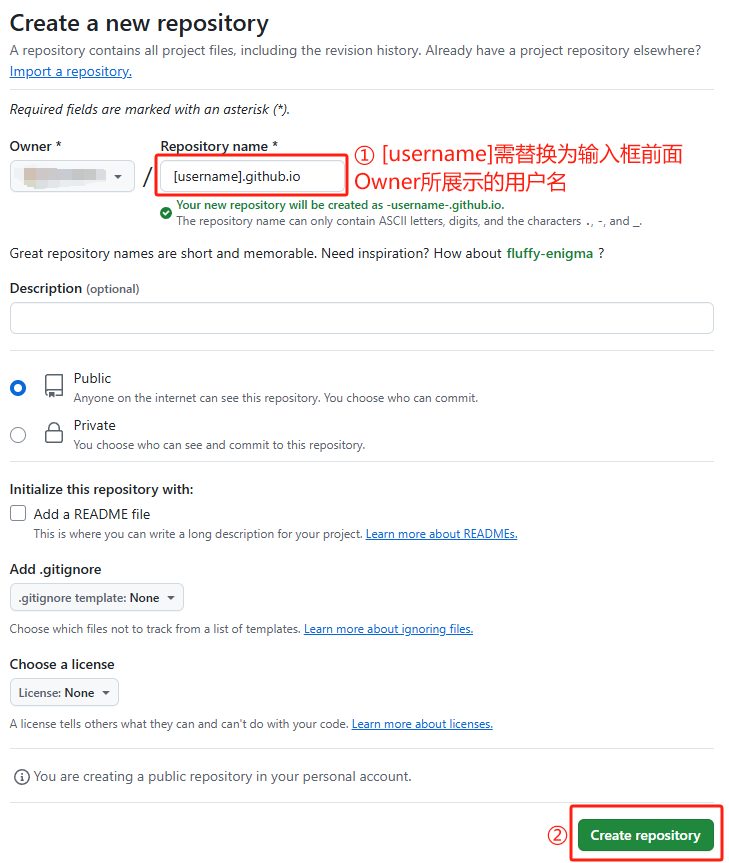
2、设置Github Pages,访问 [username].github.io 以查看新网站,如果配置了自己的域名,可以使用自己域名进行访问。GitHub Pages将查找index.html、index.md或README.md文件,作为站点的入口文件。 请注意,对站点的更改在推送到 GitHub 后,最长可能需要 10 分钟才会发布。
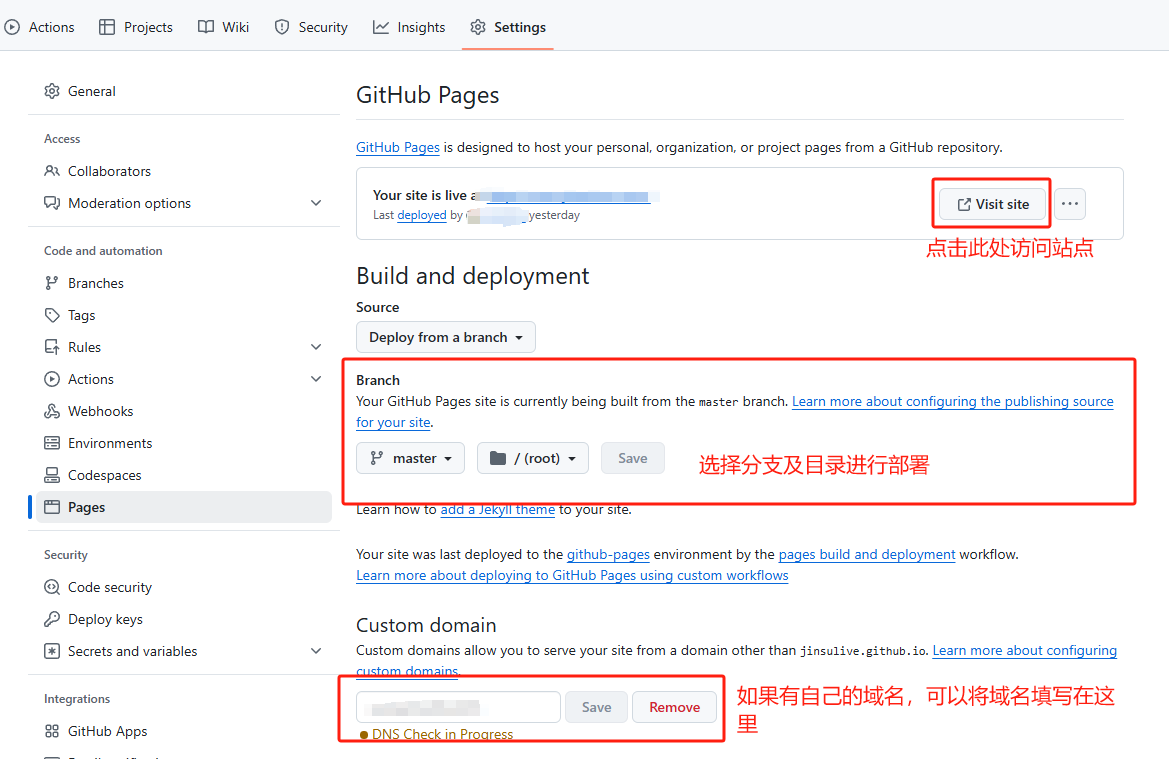
2、部署项目
在项目目录下,创建内容如下的deploy.sh文件
#!/usr/bin/env sh
# 确保脚本抛出遇到的错误
set -e
# 编译生成静态文件
npm run build
# 进入编译生成的文件夹
cd ./dist
# 如果是发布到自定义域名
# echo '自定义域名' > CNAME
git init
git add -A
git commit -m 'deploy'
# 需要修改为您自己的GitHub Pages仓库地址
git remote add origin git@github.com:[username]/[username].github.io.git
git push -f origin master
cd -
rm -rf ./dist
在项目目录下打开命令行窗口,根据自己的电脑环境执行对应的命令。
# Linux环境下
bash deploy.sh
# Windows环境下
deploy.sh
执行完成,稍作等待后访问GitHub Pages站点链接即可查看发布效果。
vuepress-reco搭建与部署指南的更多相关文章
- 首发福利!全球第一开源ERP Odoo系统架构部署指南 电子书分享
引言 Odoo,以前叫OpenERP,是比利时Odoo S.A.公司开发的一个企业应用软件套件,开源套件包括一个企业应用快速开发平台,以及几千个Odoo及第三方开发的企业应用模块.Odoo适用于各种规 ...
- Vue项目搭建与部署
Vue项目搭建与部署 一,介绍与需求 1.1,介绍 Vue 是一套用于构建用户界面的渐进式框架.与其它大型框架不同的是,Vue 被设计为可以自底向上逐层应用.Vue两大核心思想:组件化和数据驱动.组 ...
- 使用VitePress搭建及部署vue组件库文档
每个组件库都有它们自己的文档.所以当我们开发完成我们自己的组件库必须也需要一个组件库文档.如果你还不了解如何搭建自己的组件库可以看这里->从零搭建Vue3组件库.看完这篇文章你就会发现原来搭建和 ...
- jenkins+git+maven搭建自动化部署项目环境
简介 折腾了两个晚上,趁着今晚比较有空,把jenkins+git+maven搭建自动化部署项目环境搭建的过程记录一下,这里我把github作为git的远程仓库(https://github.co ...
- 使用gogs,drone搭建自动部署
使用gogs,drone搭建自动部署 使用gogs,drone,docker搭建自动部署测试环境 Gogs是一个使用go语言开发的自助git服务,支持所有平台Docker是使用go开发的开源容器引擎D ...
- 记录使用gogs,drone搭建自动部署测试环境
使用gogs,drone,docker搭建自动部署测试环境 Gogs是一个使用go语言开发的自助git服务,支持所有平台 Docker是使用go开发的开源容器引擎 Drone是一个基于容器技术的持续集 ...
- LAMP 搭建wordpress部署教程贴.
LAMP 搭建wordpress部署教程贴.这是一篇主要将LAMP,并且通过wordpress来进行验证,演示.如何去部署PHP CMS很多新手看到LAMP就很很头大,觉得很难搞,编译安装,搞了好几天 ...
- React项目搭建与部署
React项目搭建与部署 一,介绍与需求 1.1,介绍 1.1.1,React简介 React 是一个用于构建用户界面的 JAVASCRIPT 库. React主要用于构建UI,很多人认为 React ...
- 架构师成长之路6.4 DNS服务器搭建(部署主从DNS)
点击返回架构师成长之路 架构师成长之路6.3 DNS服务器搭建(部署主从DNS) 部署主DNS : 点击 部署从DNS : 如下步骤 1.与主DNS一样,安装bind yum -y install ...
- 架构师成长之路6.3 DNS服务器搭建(部署单台DNS)
点击返回架构师成长之路 架构师成长之路6.3 DNS服务器搭建(部署单台DNS) 1.安装bind yum -y install bind-utils bind bind-devel bind-chr ...
随机推荐
- 龙哥量化:通达信财富币不够怎么办:K线训练营100%胜率,赚财富币
通达信app的K线训练营中,[K线训练]和[K线对战]都需要花费[5财富币]进行训练,[K线对战]胜利的话可以获得10财富币.注意:是对战,对战,对战,那怎么才能每场都胜呢,哈哈,我们找到历史K线,对 ...
- Qt/C++音视频开发70-无感切换通道/无缝切换播放视频/多通道流畅切换/不同视频打开无缝切换
一.前言 之前就写过这个方案,当时做的是ffmpeg内核版本,由于ffmpeg内核解析都是代码实现,所以无缝切换非常完美,看不到丝毫的中间切换过程,看起来就像是在一个通道画面中.其实这种切换只能说是取 ...
- Qt开源作品30-农历控件
一.前言 农历控件在国产linux中必备的控件之一,毕竟要适应国人的习惯,你看win10系统的日历,现在点开来直接就有农历在上面,非常方便人性化,所以在很多用Qt做的项目中,也有农历控件的应用场景,而 ...
- RestSharp使用方法2.0
RestSharp使用方法 功能:在VS后端请求接口. (个人)用途:对接平台,做数据的转发. 1.引入Get包:RestSharp 2.简单的请求示例: /// <summary> / ...
- OpenMMLab AI实战营 第五课笔记
OpenMMLab AI实战营 第五课笔记 目录 OpenMMLab AI实战营 第五课笔记 在气球数据集上训练检测模型 进入 mmdetection 主目录 下载并观察气球数据集 下载训练好的mas ...
- 高通Android工程释放ADSP侧GPIO给AP侧(HLOS)解决uart只能收或者发,gpio 无法配置成输入或者输出
在许多sensor的调试过程中总是会遇到各种GPIO被占用的情况,特别是以下几种情况:UART 只能发或收,GPIO 配置了pinctl output但是gpio依旧为输入. 1.判断GPIO口状态 ...
- 场景题:假设有40亿QQ号,但只有1G内存,如何实现去重?
当数据量比较大时,使用常规的方式来判重就不行了.例如,使用 MySQL 数据库判重,或使用 List.contains() 或 Set.contains() 判重就不行了,因为数据量太大会导致内存放不 ...
- java线程用法和区别
从操作系统的角度讲,os会维护一个ready queue(就绪的线程队列).并且在某一时刻cpu只为ready queue中位于队列头部的线程服务.但是当前正在被服务的线程可能觉得cpu的服务质量不够 ...
- atomic 包底层实现原理
一.概念介绍(一)volatile关键字 Java 因为指令重排序,优化我们的代码,让程序运行更快,也随之带来了多线程下,指令执行顺序的不可控. 1.volatile关键字的作用: 内存可见性,修饰的 ...
- MySQL---索引、Explain、优化、慢查询
索引 什么是索引? 索引是帮助Mysql提高获取数据的数据结构,换一句话讲就是"排好序的快速查找的数据结构". 一.索引的分类 MySQL主要的几种索引类型:1.普通索引.2.唯 ...
